TypingClub pour Windows 11 : comment télécharger et installer
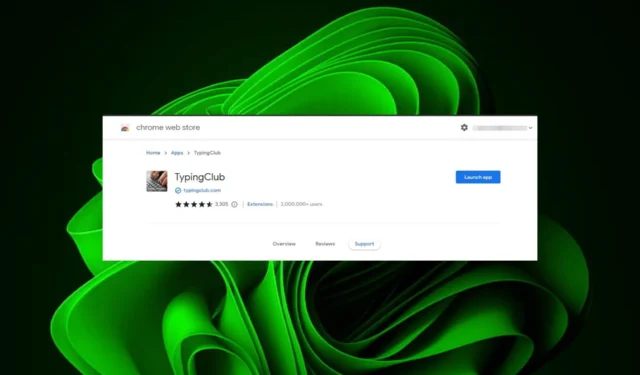
Que vous travailliez ou jouiez, il est facile de devenir frustré de taper sur l’ordinateur. Un outil précieux pour quiconque passe du temps sur l’ordinateur est un logiciel qui permet d’améliorer votre vitesse et votre précision de frappe.
C’est vraiment facile à utiliser une fois que vous connaissez les étapes nécessaires. Mais d’abord, vous avez besoin du logiciel sur votre PC. Continuez à lire pour trouver les étapes exactes pour installer le programme.
Puisque TypingClub est notre outil de choix, quelle est sa performance sur Windows 11 ? Premièrement, il s’agit d’un logiciel de saisie en ligne gratuit avec une configuration système minimale. Cela en fait un excellent choix puisque vous pouvez pratiquer sans limites.
Il possède une interface simple avec un clavier virtuel et des leçons de dactylographie qui le rendent facile à utiliser immédiatement.
Si vous souhaitez acquérir des compétences de frappe plus rapides, cette application est faite pour vous, mais elle peut également être utile pour ceux qui souhaitent apprendre les bases de la saisie tactile ou augmenter leur vitesse avec différents niveaux de difficulté.
Comment puis-je télécharger et installer TypingClub sur Windows 11 ?
- Accédez à votre navigateur Chrome et accédez à la boutique en ligne.
- Recherchez TypingClub et appuyez sur Ajouter à Chrome .
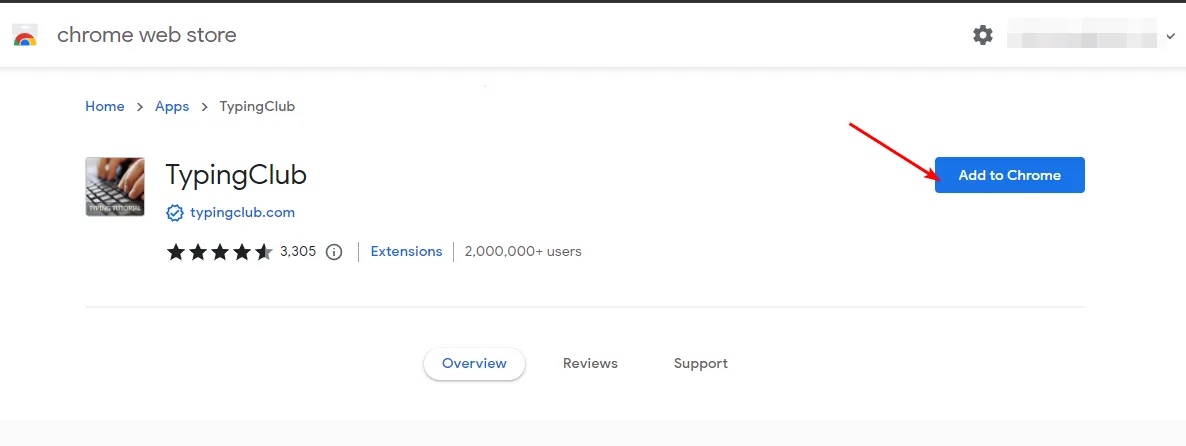
- Cliquez sur Lancer l’application.
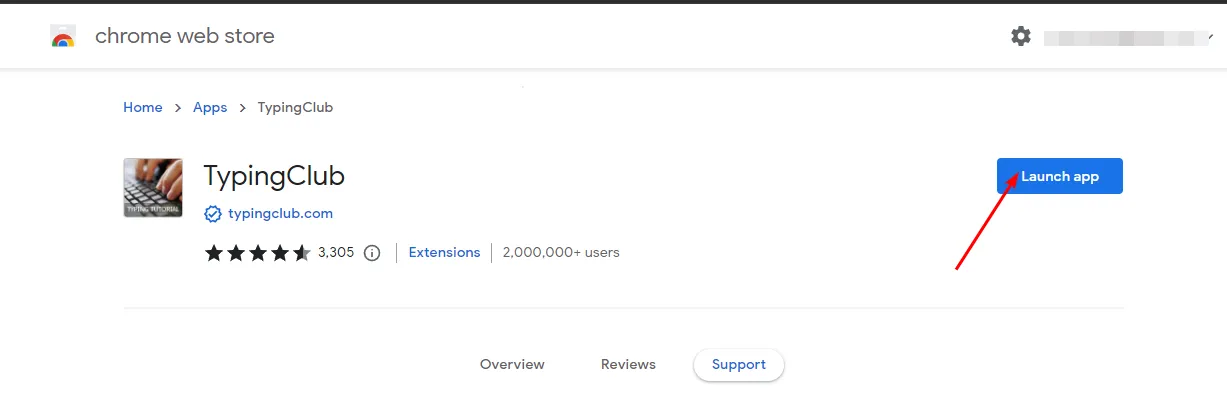
Vous remarquerez que cette application n’est plus prise en charge sur Windows 11 et vous ne pourrez peut-être pas la lancer. Depuis sa dernière mise à jour il y a près de dix ans, il n’est plus compatible avec les systèmes d’exploitation les plus récents.
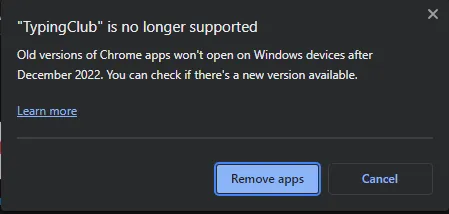
Pour contourner ce problème, vous pouvez rétrograder votre version de Windows ou de Chrome jusqu’à ce que vous en trouviez une version prise en charge qui vous permet de télécharger et de lancer l’extension.
N’oubliez pas que Chrome ne fournit pas de liens de téléchargement officiels pour les anciennes versions, vous devrez donc peut-être les télécharger à partir de sites tiers .
Ce processus étant long, la solution la plus simple consiste à y accéder sur la version Web en vous rendant sur le site officiel de TypingClub et à démarrer vos cours immédiatement sans télécharger ni vous connecter.
Quels sont les problèmes TypingClub courants sur Windows 11 ?
Vous pouvez rencontrer des problèmes TypingClub sur votre appareil Windows 11. Voici quelques-uns des problèmes les plus courants que vous pourriez rencontrer :
- TypingClub ne se lance pas – Il s’agit d’un problème qui apparaît lorsque vous essayez d’ajouter l’extension TypingClub à votre navigateur.
- Progression non enregistrée – Pour suivre votre progression de frappe, vous devez vous connecter avec votre compte.
- TypingClub ne se charge pas – Cela peut se produire si vous rencontrez une connexion Internet intermittente . Vous pouvez passer à un autre réseau pour obtenir une connexion stable.
- Impossible d’accéder à TypingClub – Parfois, un programme antivirus peut causer des problèmes s’il pense que le site peut être dangereux ou malveillant. Vous pouvez désactiver temporairement votre pare-feu pour autoriser la connexion.
- TypingClub ne répond pas aux pressions sur les touches – Cela peut se produire si votre clavier ne fonctionne pas ou si vous avez des pilotes obsolètes.
Pour résumer, TypingClub est une application incontournable pour tous ceux qui souhaitent améliorer leur précision de frappe et améliorer leurs compétences en frappe.
Les différents modes permettent aux utilisateurs débutants et moyens de tous âges et niveaux d’expérience d’acquérir facilement des compétences de frappe de base tout en améliorant leur vitesse de frappe. Mieux encore, l’application ne nécessite aucune configuration matérielle ou logicielle particulière.
Néanmoins, les utilisateurs avancés peuvent le trouver un peu fade, donc si vous recherchez un logiciel de saisie plus puissant , n’hésitez pas à explorer notre liste d’experts pour plus de recommandations.
Avez-vous essayé le programme TypingClub ? Quelle a été votre expérience de frappe et la recommanderiez-vous ? Laissez-nous votre avis dans la section commentaires ci-dessous.



Laisser un commentaire